系统查看光纤卡流量信息
ifconfig或ip命令来查看网络接口的流量统计信息。在Windows系统中,可以使用资源管理器或任务管理器查看网卡的流量使用情况。1. 使用操作系统内置工具查看
windows系统
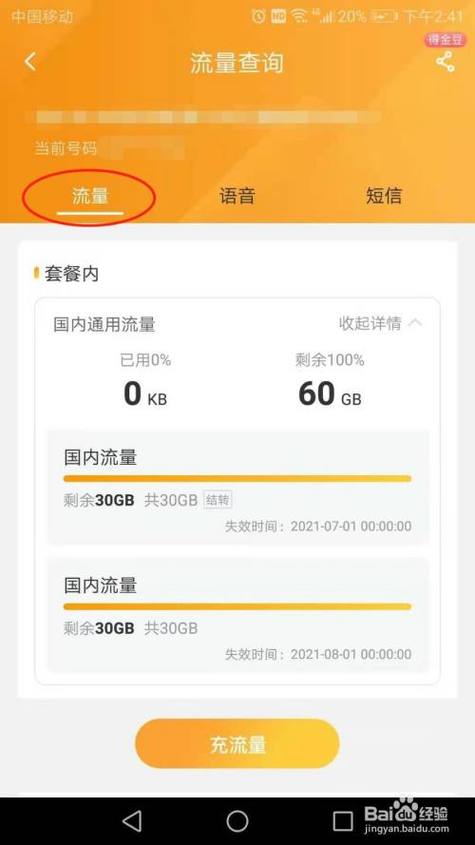
在windows系统中,可以使用资源监视器来查看网络适配器的流量信息,操作步骤如下:
1、打开任务管理器:按ctrl + shift + esc键或右键点击任务栏选择“任务管理器”。
2、切换到“性能”选项卡。
3、点击左下角的“打开资源监视器”。
4、在资源监视器中,选择“网络”选项卡。
5、在“网络活动”部分,可以看到各个网络适配器(包括光纤卡)的实时流量信息。

linux系统
在linux系统中,可以使用ifconfig或ip命令来查看网络接口的流量信息,操作步骤如下:
1、打开终端。
2、输入以下命令查看网络接口列表:
```bash
ifconfig a

```
或者
```bash
ip link show
```
3、确定光纤卡的网络接口名称后,使用以下命令查看该接口的流量信息:
```bash
ip s link show <interface_name>
```
如果光纤卡的网络接口名称是eth0,则命令为:
```bash
ip s link show eth0
```
2. 使用第三方监控软件
除了操作系统内置的工具,还可以使用第三方监控软件来查看光纤卡的流量信息,这些软件通常提供更丰富的功能和更直观的界面。
solarwinds network performance monitor
prtg network monitor
nagios
相关问题与解答
问题1:如何区分光纤卡和其他网络适配器的流量信息?
答:在查看网络适配器的流量信息时,可以通过适配器的名称来区分,光纤卡的名称会包含“fiber”、“fc”或类似的字样,还可以根据实际连接的设备和网络拓扑结构来判断哪个适配器是光纤卡。
问题2:为什么实时流量信息显示为0?
答:如果实时流量信息显示为0,可能有以下几种原因:
1、光纤卡没有正确安装或驱动没有正确加载。
2、光纤卡没有连接到任何网络设备或没有数据传输。
3、使用的监控工具或命令没有正确配置或没有足够的权限访问网络适配器的信息。
确保光纤卡正常工作并正确连接后,可以尝试重新启动监控工具或以管理员权限运行命令来获取正确的流量信息。










